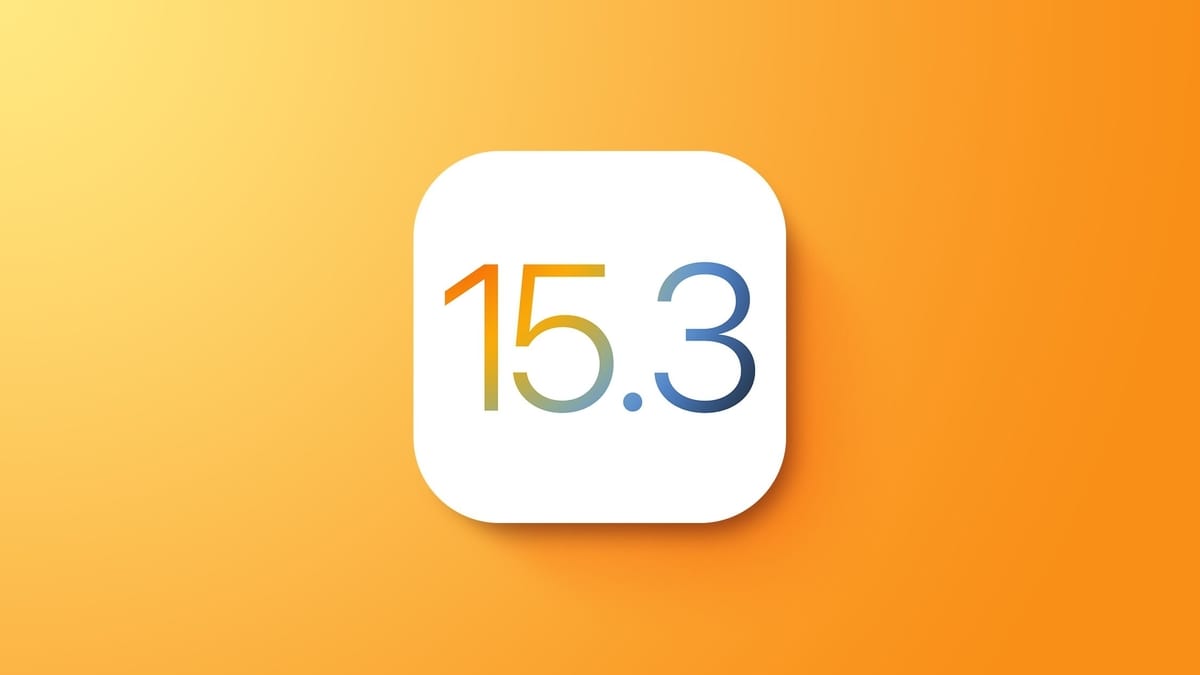Apakah Anda ingin iOS 15? Anda bisa mendapatkan beta publik sekarang, begini caranya untuk download iOS 15.3 beta publik 2 di iPhone Anda!
iOS 15 hadir dengan penyempurnaan dan fitur baru yang perlu diuji secara menyeluruh sebelum perangkat lunak dirilis ke publik pada musim gugur. Meskipun biasanya ada beta pengembang, Apple juga ingin pengguna biasa menguji berbagai hal sebelum dirilis ke massa.
Apakah Anda salah satu pengguna yang suka mengambil risiko dan mendapatkan yang terbaru dan terbaik sebelum menjangkau masyarakat umum? Berikut cara download dan menyiapkan iOS 15.3 beta publik di iPhone terbaik Anda (pastikan untuk memeriksa kompatibilitas perangkat terlebih dahulu).
Baca Juga: 25+ Tips dan Trik iOS 15 Terbaik
Topik Bahasan
Apa yang baru di iOS 15?
13 Januari 2021: Apple meluncurkan beta publik iOS 15.3 kedua
Apple telah merilis iOS 15.3 beta publik 2. Jika Anda telah menginstal versi beta publik sebelumnya, Anda dapat mengunduh ini sebagai pembaruan over-the-air sama seperti versi beta lainnya.
Cara membuat cadangan arsip iPhone Anda
Sebelum Anda mendapatkan versi beta, Anda harus memastikan bahwa iPhone Anda telah dicadangkan. Mengunduh dan menginstal versi beta adalah proses yang mudah, tetapi bukan tanpa risiko. Karena iPhone Anda mungkin memiliki semua data pribadi Anda, Anda harus selalu — selalu! — buat cadangan, untuk berjaga-jaga. Dan ya, bahkan jika Anda melakukan pencadangan otomatis setiap malam, Anda tetap ingin membuat yang lain tepat sebelum mengaktifkan versi beta untuk memastikan semuanya mutakhir.
- Hubungkan perangkat Anda ke Mac menggunakan kabel yang disertakan.
- Luncurkan Finder window.
- Pilih connected device di bawah Locations di bar samping jendela Finder.
- Klik Pair untuk memasangkan perangkat ke Mac Anda.
- Ketuk Trust pada perangkat untuk mengonfirmasi bahwa Anda ingin memasangkannya.
- Masukkan passcode Anda di perangkat Anda.
- Jika Anda belum memiliki cadangan di Mac, klik Back Up Now untuk membuat cadangan.
- Klik Manage Backups setelah Anda membuat cadangan baru-baru ini.
- Klik kanan atau Kontrol pada device backup. Anda .
- Klik Archive.
- Klik Oke.
Pengarsipan akan mencegah cadangan Anda saat ini ditimpa oleh cadangan iOS 15 di masa mendatang, jika Anda ingin mengembalikannya karena alasan apa pun.
Cara mendaftarkan akun Anda untuk iOS 15 beta publik
Jika Anda pernah bergabung dengan beta publik Apple di masa lalu, Anda tidak perlu mendaftar lagi untuk iOS 15 — cukup masuk dengan ID Apple yang sama. Jika Anda belum pernah bergabung dengan beta publik sebelumnya, Anda akan mulai dengan mendaftar dengan ID Apple Anda.
- Buka beta.apple.com di iPhone yang ingin Anda daftarkan dalam versi beta.
- Ketuk Sign up untuk memulai. (Jika Anda sudah mendaftar untuk beta publik sebelumnya, ketuk Sign in dan lewati ke bagian di bawah.
- Masukkan alamat email dan kata sandi Apple ID Anda.
- Ketuk Sign in.
- Ketuk Accept untuk menyetujui syarat dan ketentuan.
Setelah Anda mendaftar dan masuk, saatnya untuk mulai mengunduh.
Cara mendaftarkan iPhone Anda di iOS 15 beta publik
Tidak seperti pembaruan iOS biasa, di mana Anda cukup mengetuk dan mulai download, Apple menggunakan profil konfigurasi untuk memvalidasi perangkat untuk beta publik iOS 15.3. Menginstalnya mudah peasy.
- Buka beta.apple.com, jika Anda belum melakukannya.
- Ketuk tab iOS , jika belum disorot.
- Ketuk Download profile.
- Ketuk Allow.
- Ketuk Close.
- Buka Settings.
- Ketuk Profile Downloaded.
- Ketuk Install di sudut kanan atas.
- Masukkan passcode Anda.
- Ketuk Install.
- Ketuk Install.
- Ketuk Restart.
Setelah iPhone Anda selesai reboot, itu akan mulai mengunduh iOS 15 secara otomatis. Mulai saat ini, prosesnya sama dengan pembaruan iOS lainnya.
Cara menginstal beta publik iOS 15
Untuk menginstal iOS 15 beta, Anda harus mengunjungi Pembaruan Perangkat Lunak di iPhone Anda.
- Luncurkan Settings dari layar Beranda Anda.
- Ketuk General.
- Ketuk Software Update.
- Setelah pembaruan muncul, ketuk Download and Install.
- Masukkan Passcode Anda.
- Ketuk Agree dengan Syarat dan Ketentuan.
- Ketuk Agree lagi untuk mengonfirmasi.
IPhone Anda sekarang akan reboot untuk menginstal iOS 15. Akan ada beberapa bilah kemajuan di layar. Kemudian tunggu hingga booting selesai.

Cara memulai dengan iOS 15 beta publik
Setelah iPhone Anda reboot, itu akan berada di iOS 15. Namun, ada sedikit pengaturan yang harus Anda lalui. Ini karena sistem telah cukup berubah sehingga memerlukan kredensial login Anda untuk menyelesaikan pembaruan.
- Ketuk Continue.
- Masukkan password ID Apple Anda . Pengaturan iCloud akan diperbarui, jadi tunggu sebentar.
- Ketuk Get Started.
Setelah selesai, Anda akan berada di layar Utama dan siap untuk menggunakan iOS 15. Selamat bersenang-senang!